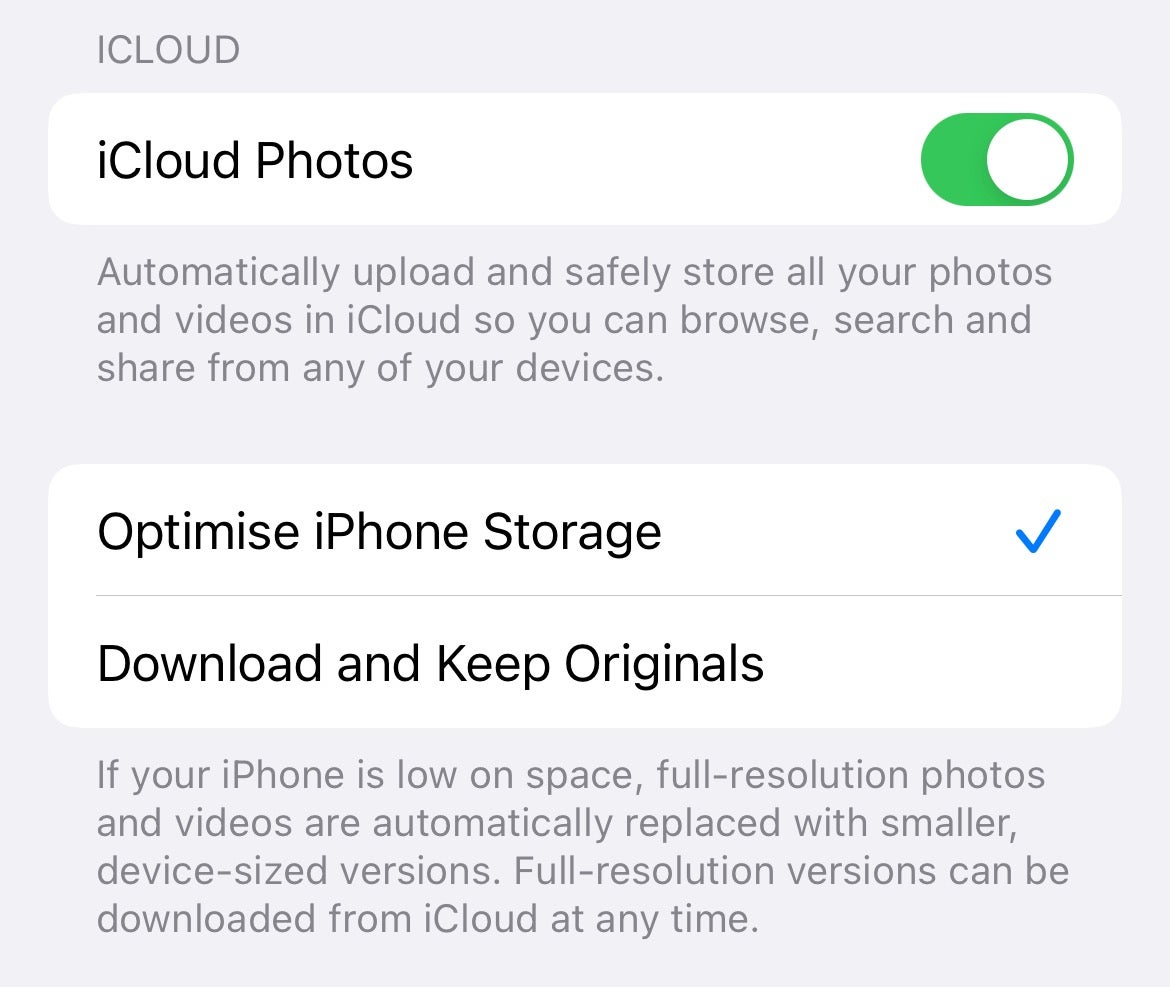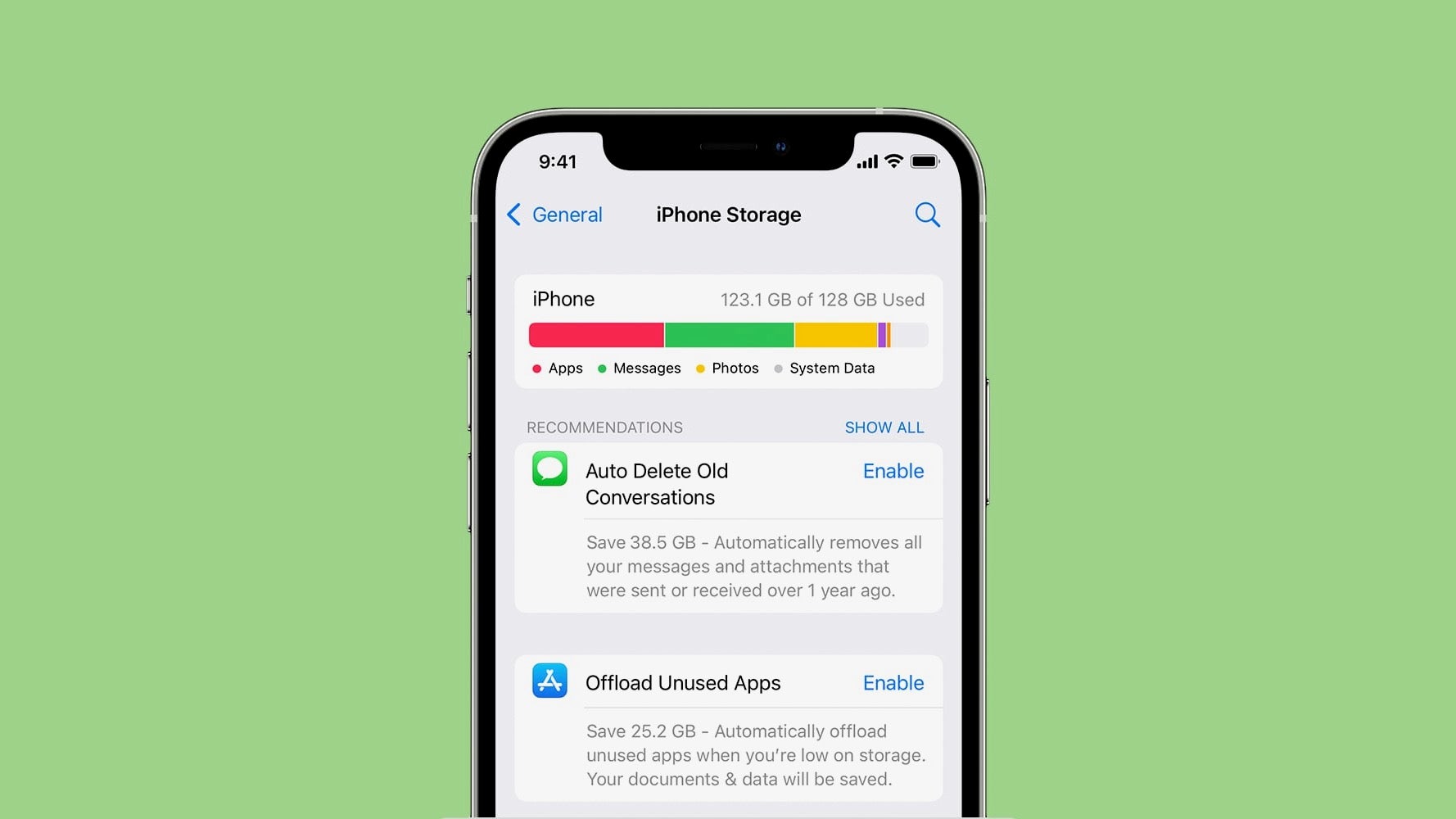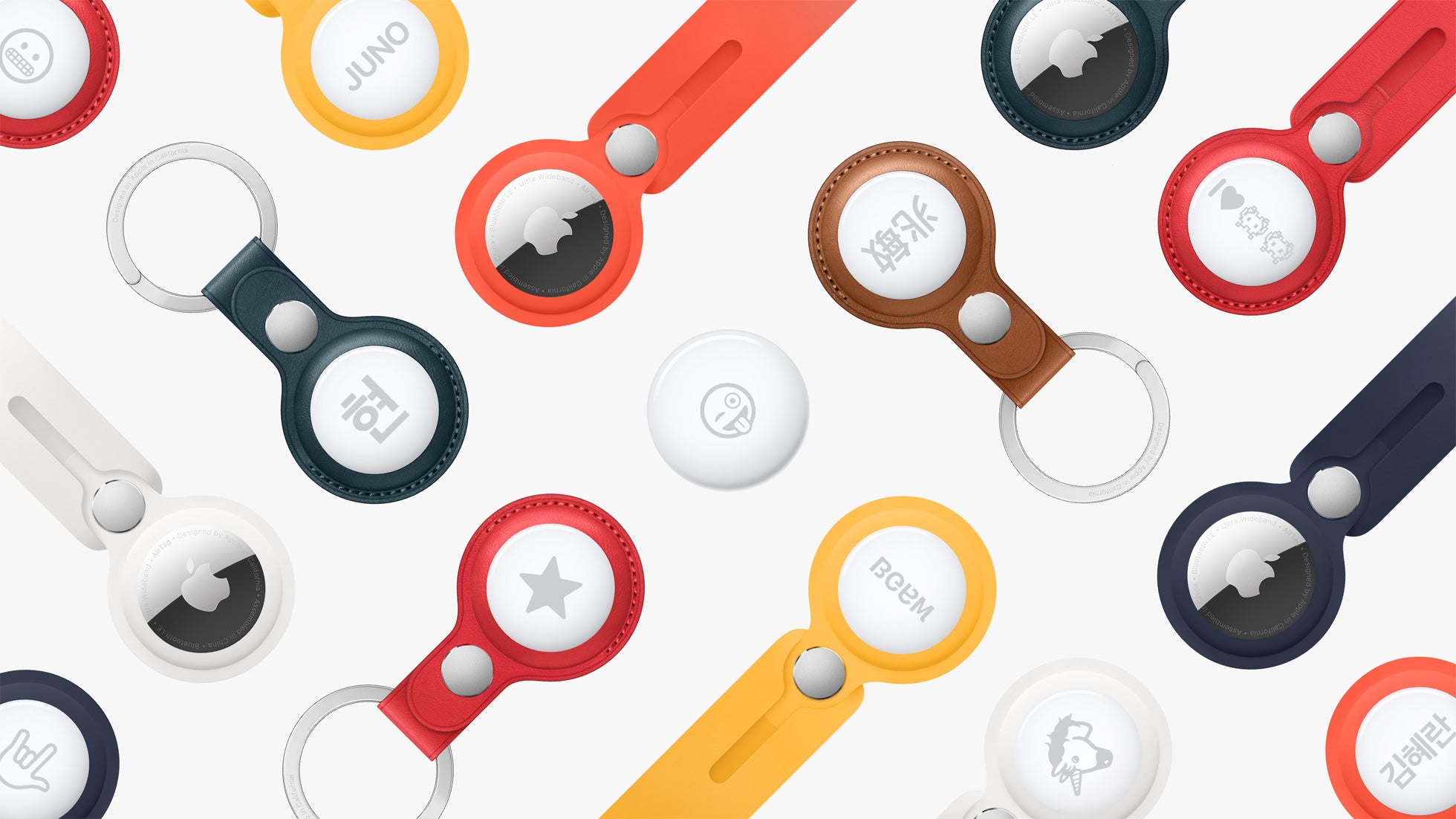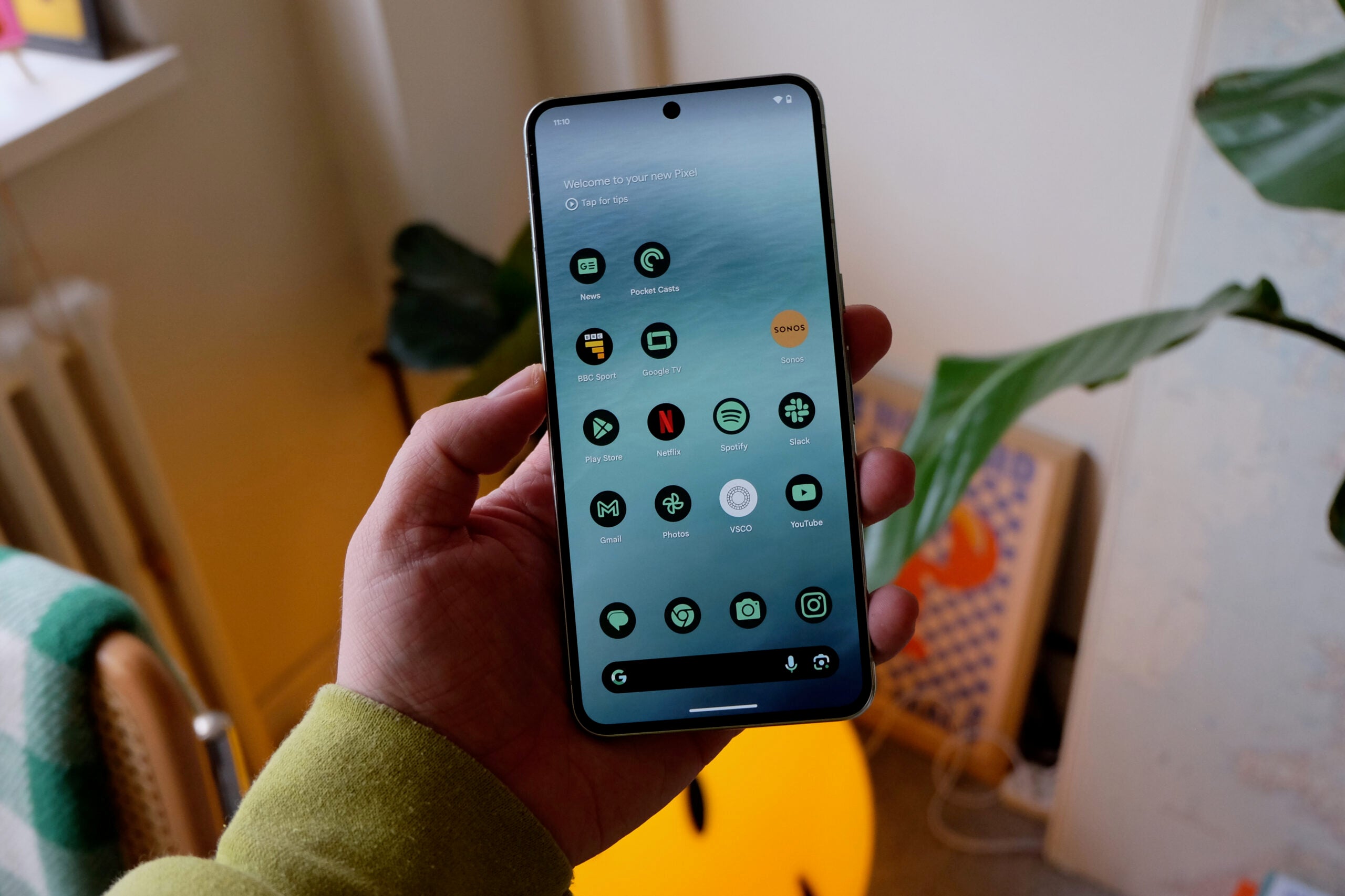Les iPhones modernes ont plus d’espace de stockage que jamais, et iOS est plus efficace avec cet espace qu’il ne l’a jamais été. Cependant, les demandes de stockage ont également augmenté.
Des vidéos 4K aux photos RAW et aux jeux de haute qualité, il est trop facile de remplir votre iPhone de choses. Heureusement, Apple a équipé iOS d’une gamme d’outils pour vous aider à libérer de l’espace sur votre iPhone. Voici comment les utiliser.
Ce que nous avons utilisé
- Nous avons utilisé l’iPhone 13 Pro, mais ces méthodes fonctionneront sur n’importe quel iPhone
La version courte
- Vérifiez votre espace de stockage
- Suivez les recommandations d’Apple
- Supprimer les applications indésirables
- Supprimer les pièces jointes des messages
- Optimiser le stockage des photos
-
Étape
1Vérifiez votre espace de stockage
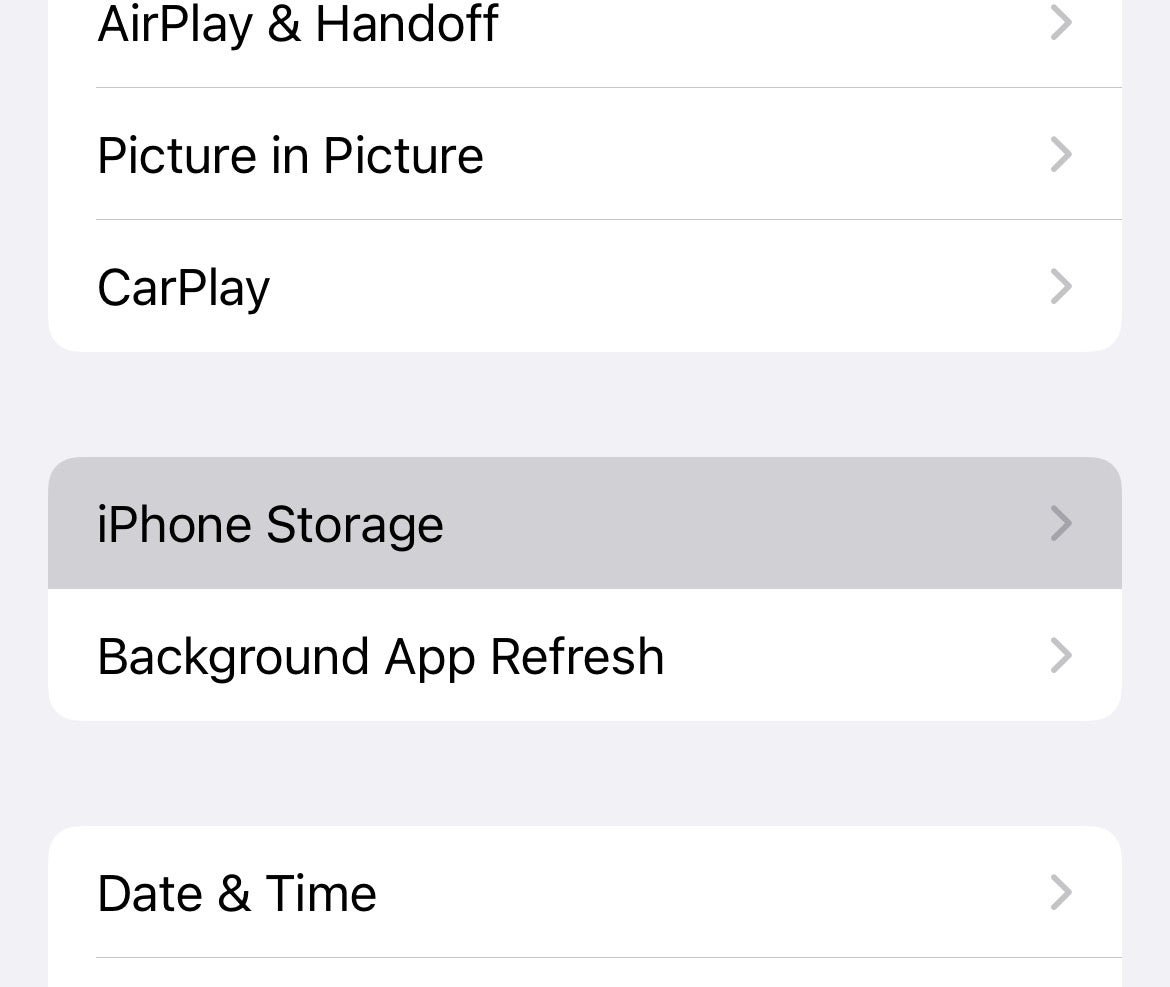
Pour obtenir un aperçu du stockage de votre iPhone, ainsi qu’une ventilation de son utilisation, rendez-vous dans l’application Paramètres et accédez à Général> Stockage iPhone. Vous trouverez une brève répartition par code couleur de votre utilisation du stockage en haut de la page.
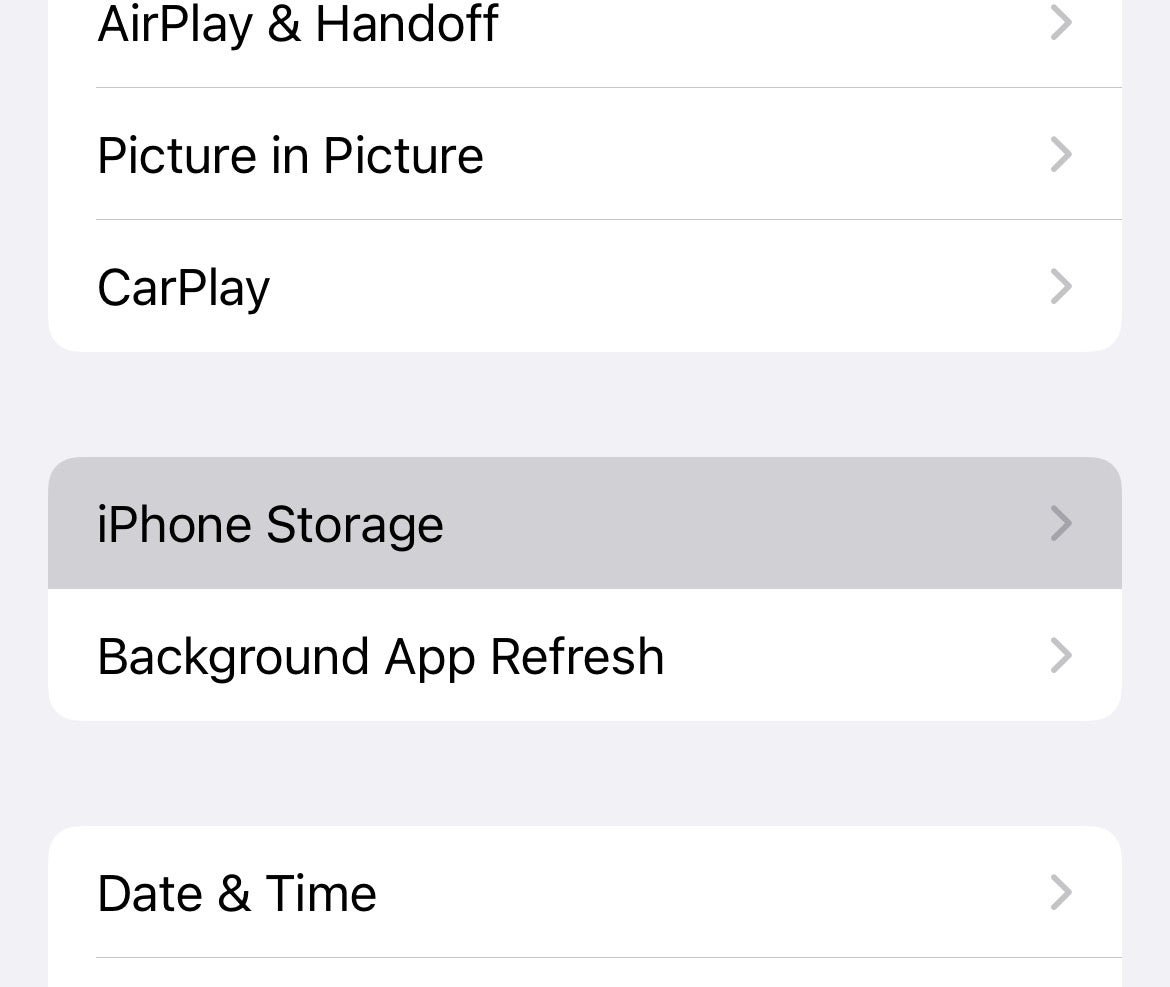
-
Étape
2Suivez les recommandations d’Apple
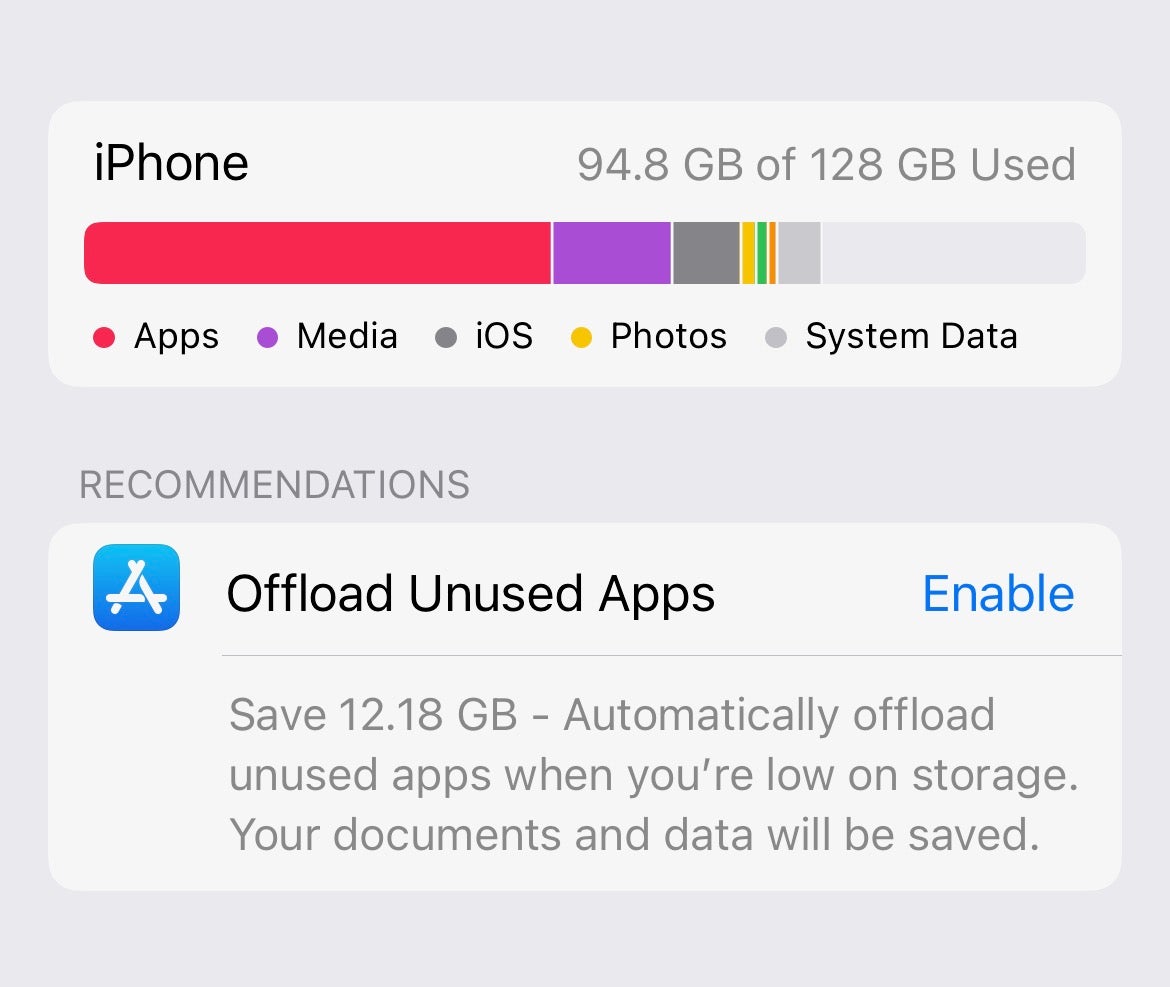
Sous cette répartition du stockage, vous remarquerez une section intitulée Recommandations. Cela offre des moyens simples en un clic pour libérer de l’espace, comme la suppression automatique d’anciennes conversations dans Messages ou le déchargement d’applications inutilisées. Appuyez sur le bouton bleu Activer pour chacun afin de racheter instantanément la quantité de stockage indiquée.
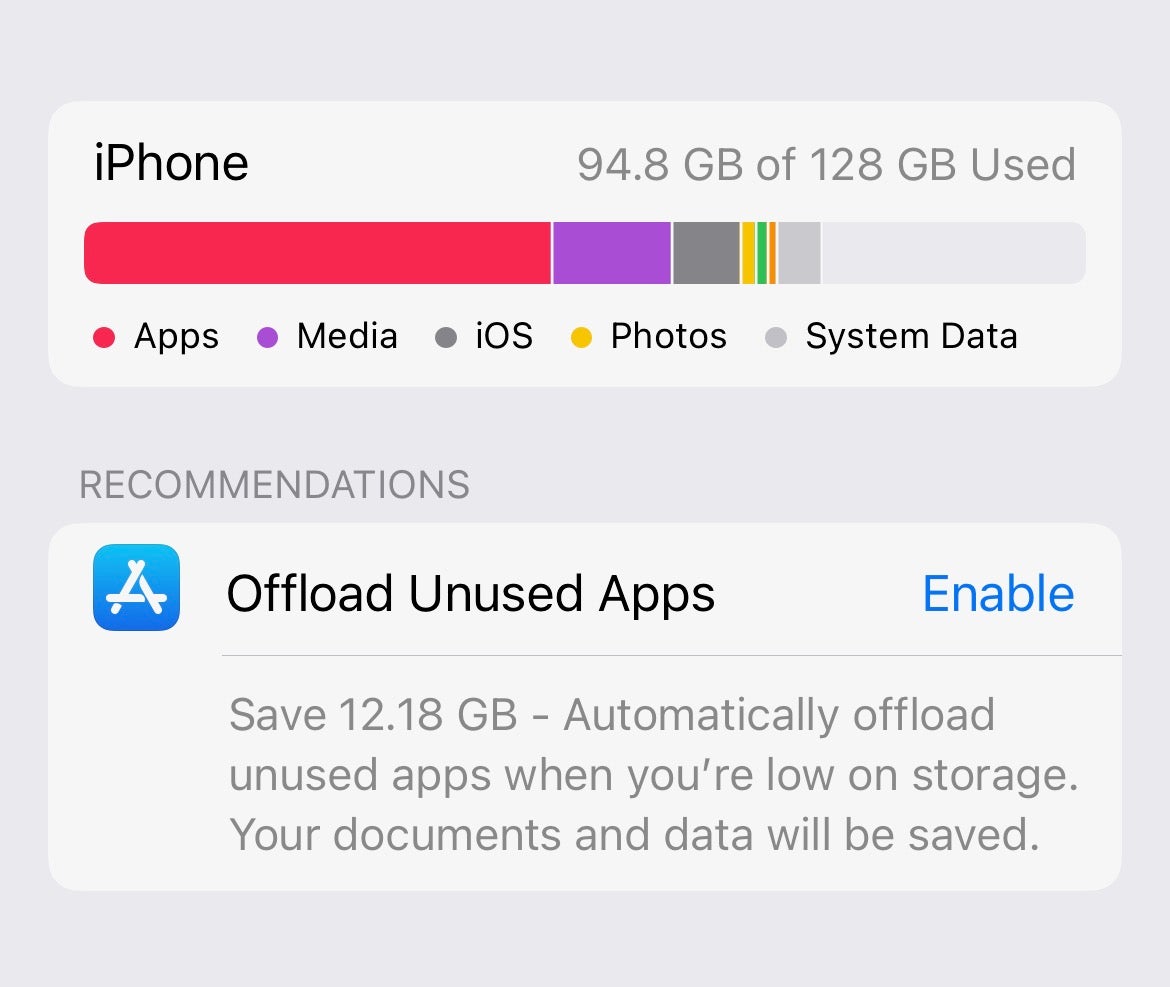
-
Étape
3Supprimer les applications indésirables
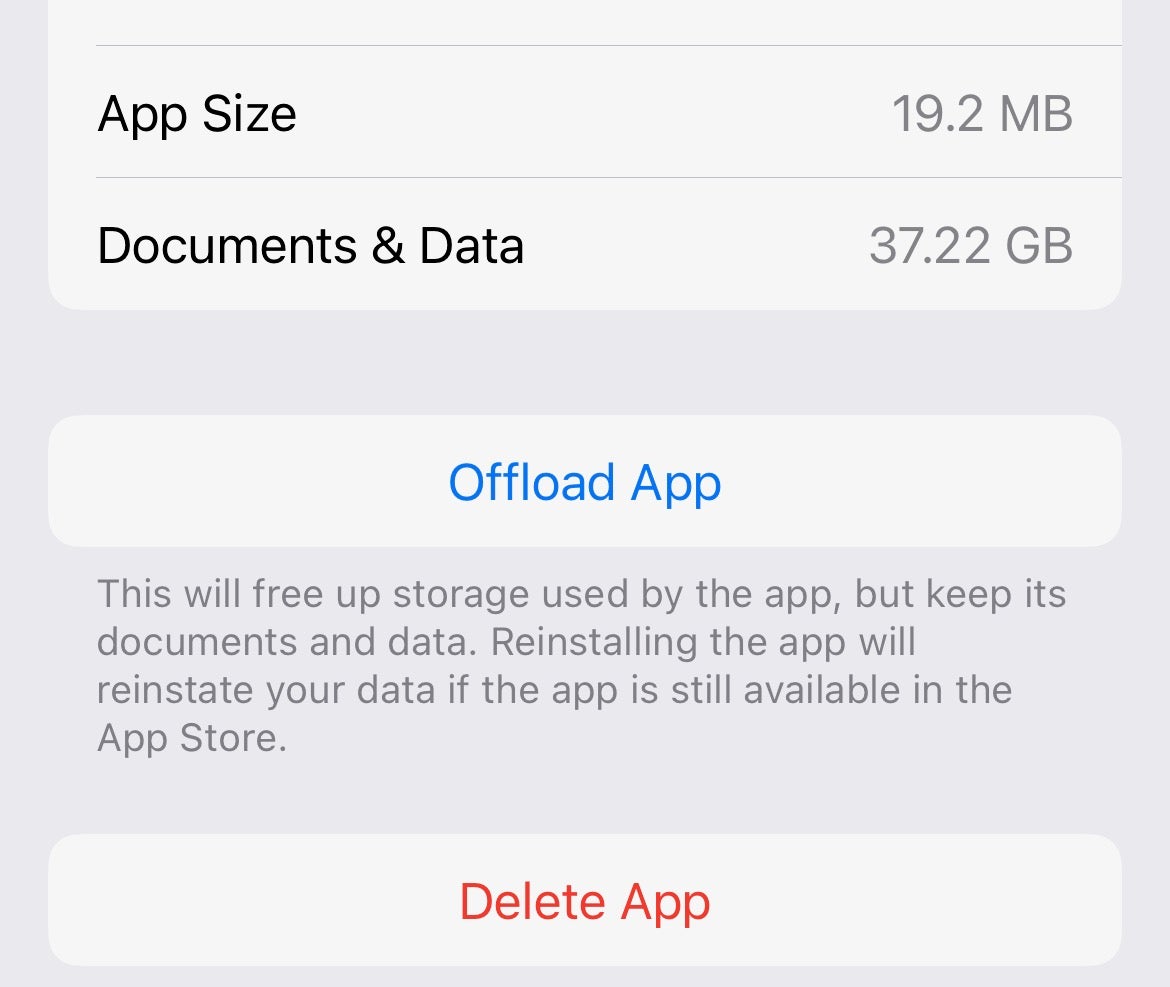
Sous l’outil Recommandations ci-dessus dans la section Stockage iPhone, vous trouverez une liste de vos applications installées organisées par taille. Appuyez sur les applications plus grandes dont vous n’avez pas besoin et appuyez sur Supprimer l’application pour la supprimer complètement de votre iPhone.
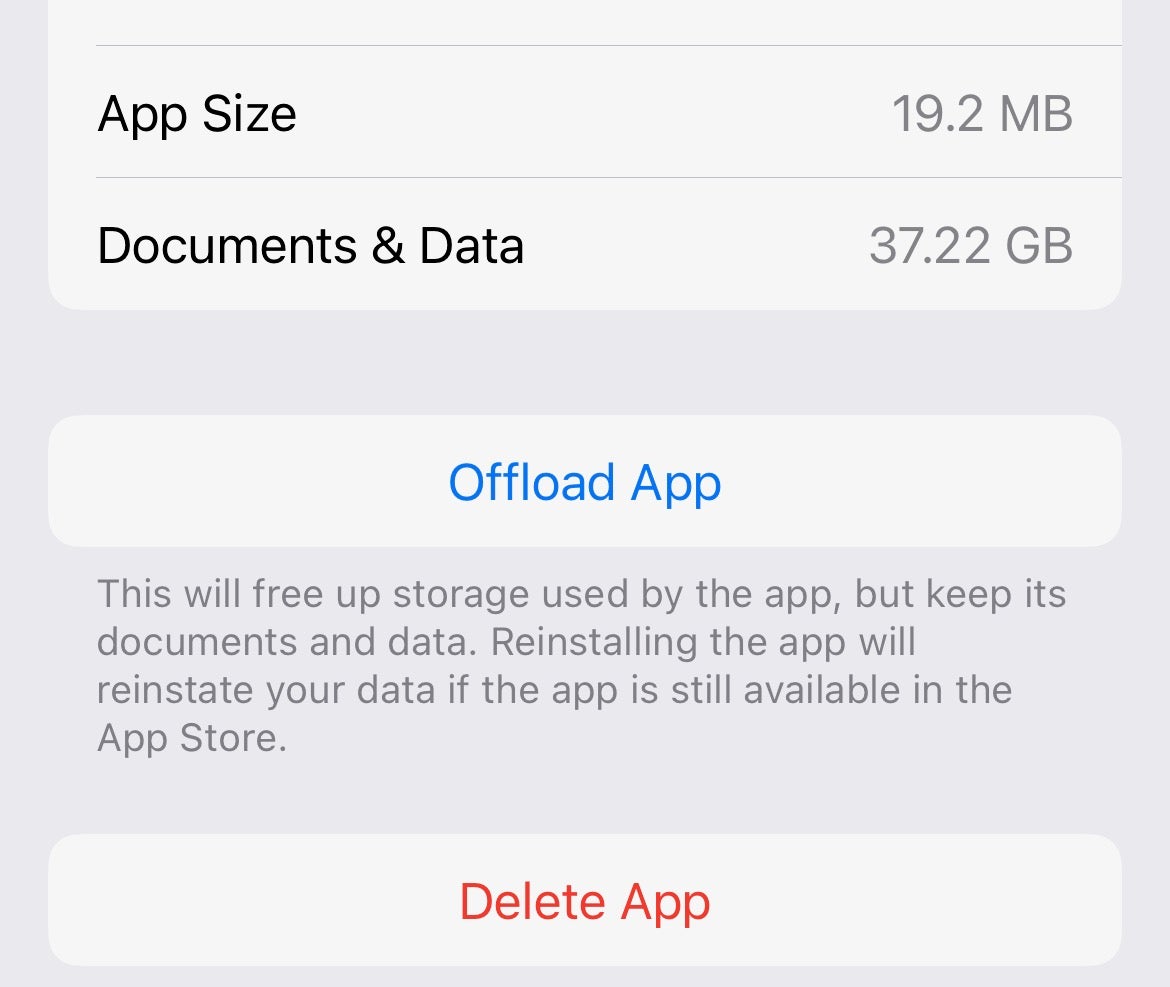
-
Étape
4Supprimer les pièces jointes des messages
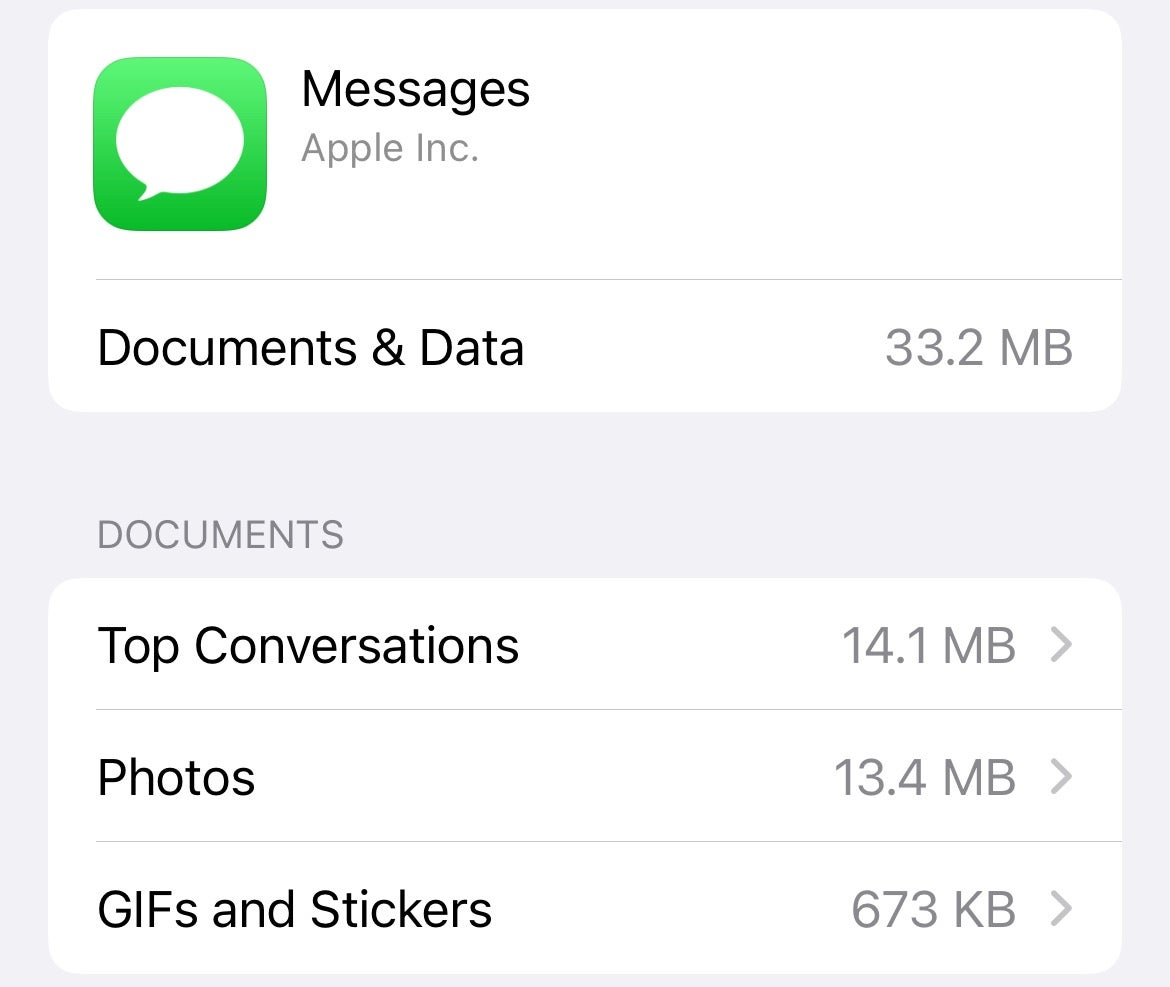
Rendez-vous dans Paramètres> Général> Stockage iPhone, appuyez sur l’icône Rechercher dans le coin supérieur droit et recherchez Messages. Appuyez sur Photos et/ou GIF et autocollants, appuyez sur Modifier dans le coin supérieur droit et sélectionnez les pièces jointes plus volumineuses auxquelles vous n’avez plus besoin d’accéder.
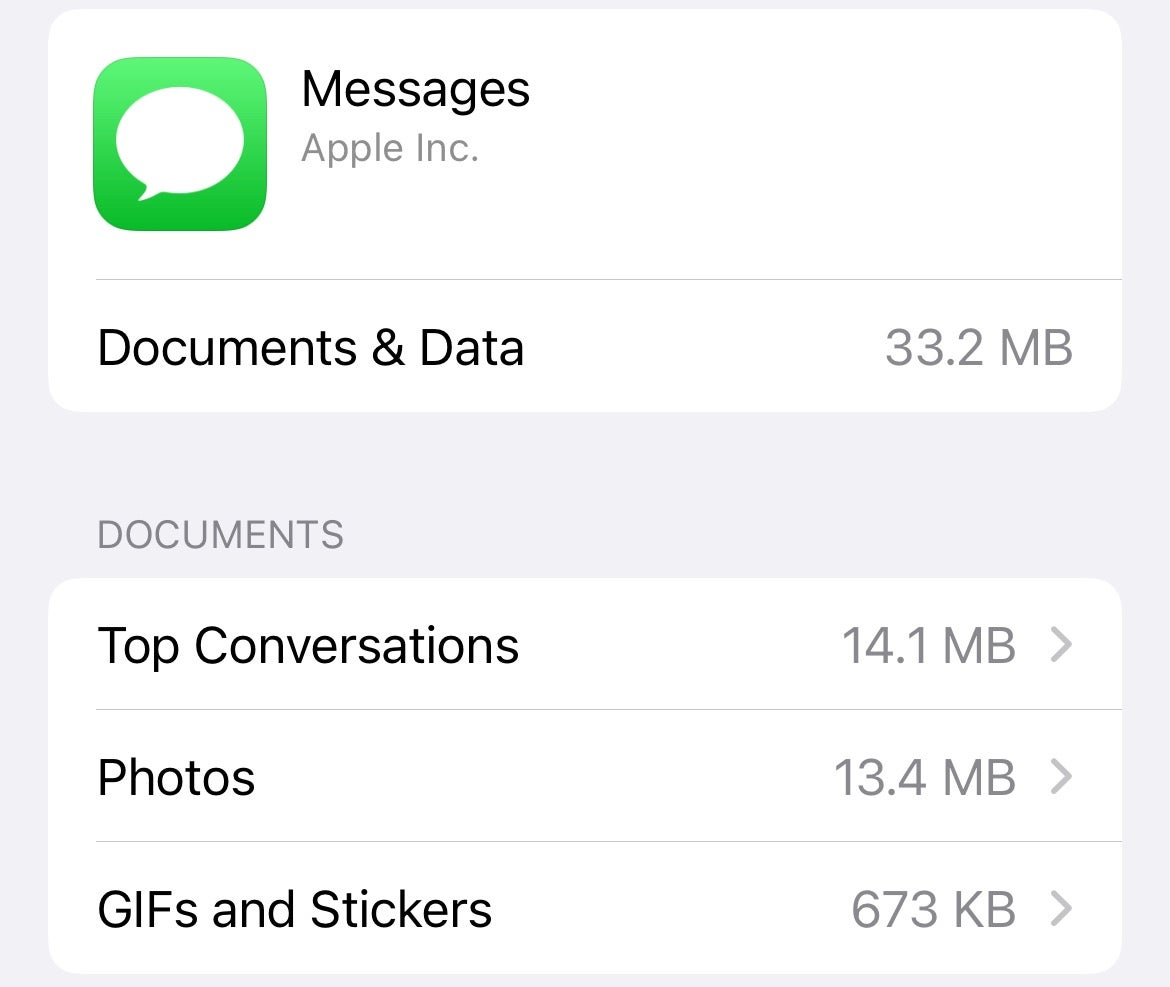
-
Étape
5Optimiser le stockage des photos
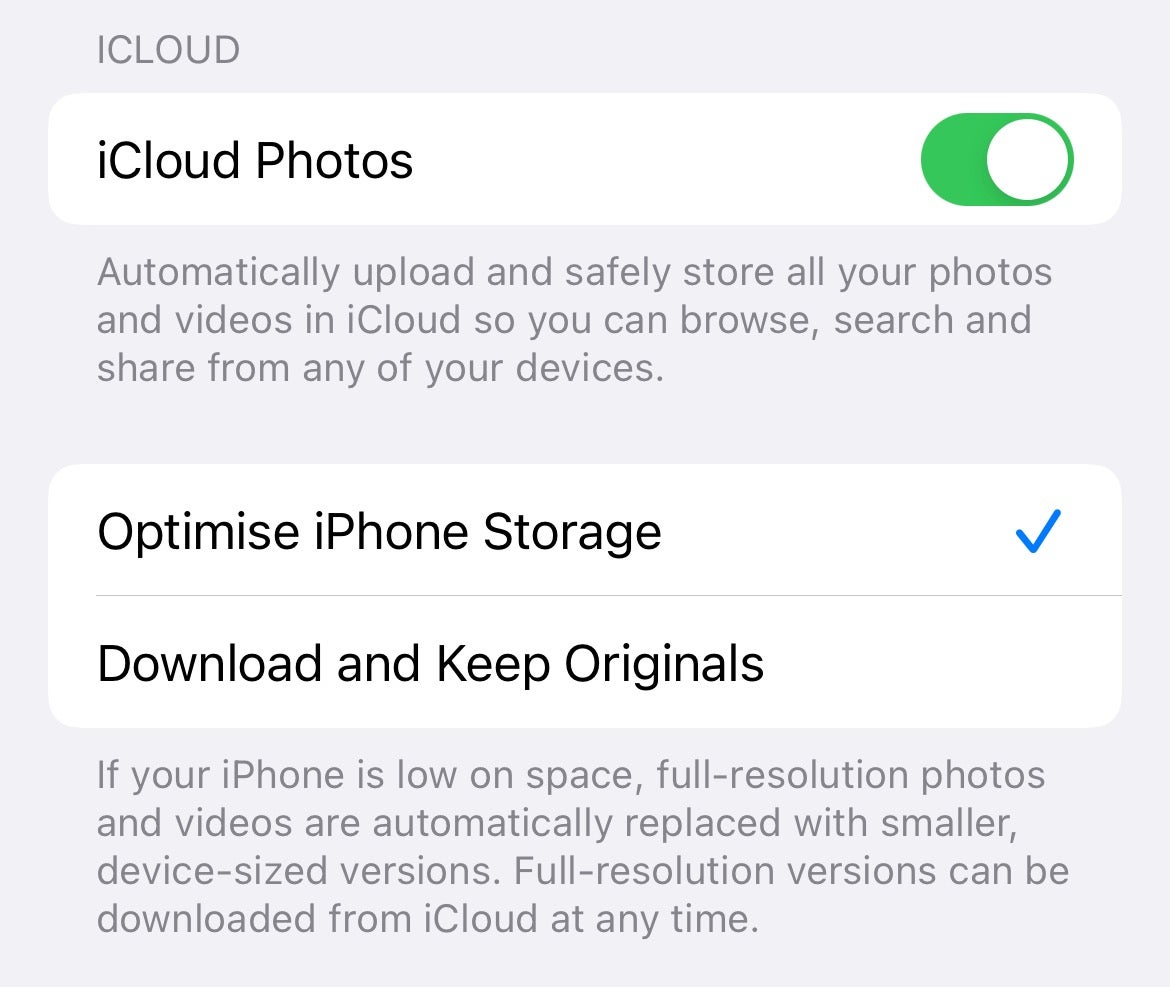
Rendez-vous dans Paramètres> Photos et assurez-vous que Optimiser le stockage de l’iPhone est sélectionné. Cela remplacera toutes vos images stockées localement par des versions de taille plus appropriée.